Los correos electrónicos son las herramientas más utilizadas en la oficina y en la vida diaria. Puede usar el buzón para organizar los correos en su iPhone. Es posible que haya agregado muchas cuentas de correo electrónico como iCloud, Google, correos electrónicos de Yahoo o más a su iPhone. Con el paso del tiempo, los correos electrónicos crecen cada vez más, lo que ocupa un gran espacio en el almacenamiento de su iPhone.
Una gran cantidad de correos electrónicos puede ralentizar la eficiencia en el trabajo. En lo que te enfocas ahora es en cómo deshacerte de estos múltiples correos electrónicos de tu iPhone. Esto también es lo que nos importa. En esta publicación, le proporcionaremos guías simples sobre cómo eliminar correos electrónicos en tu iPhone y cómo eliminarlos de forma masiva con un solo clic.
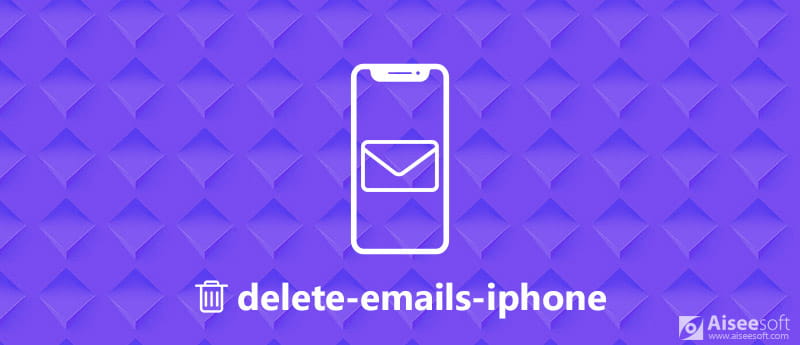
Eliminar correos electrónicos en iPhone
Los correos electrónicos y los archivos adjuntos en la bandeja de entrada del iPhone están ocupando una gran capacidad en el almacenamiento del iPhone. Puede haber muchos archivos basura ocupando su iPhone. Puede eliminar estos molestos correos electrónicos de una vez siguiendo estos pasos.
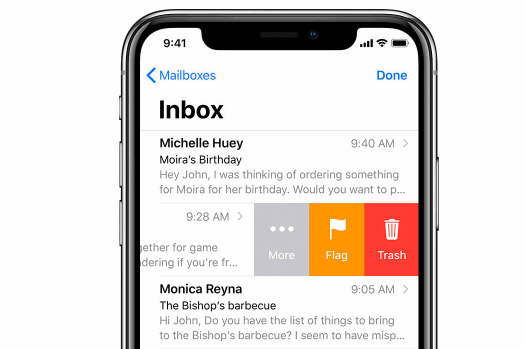
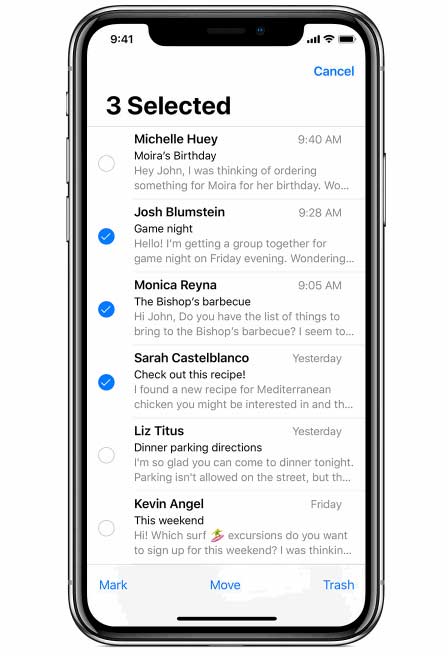
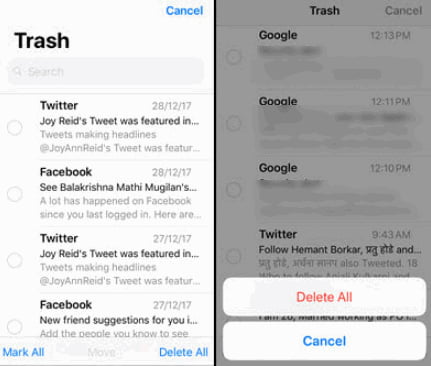
Si desea que se muestre la confirmación de eliminación, puede ir a Configuración > Correoy enciende Preguntar antes de eliminar. Por lo tanto, puede confirmar la eliminación nuevamente en caso de que algunos correos electrónicos se eliminen por error.
Nota: Si no desea eliminar todos los correos electrónicos a la vez, puede recuperarlos de la papelera antes de que se eliminen por completo.
No parece limpiar a fondo los correos electrónicos del iPhone cuando los mueve a la papelera. Si quieres limpiar tu iPhone a fondo, puedes utilizar el potente Aiseesoft FoneEraser. Puede ser un buen asistente de iPhone para borrar todos los contenidos y configuraciones en su iPhone. Si realmente desea limpiar su dispositivo iOS, debería ser su mejor opción.

Descargas
100% Seguro. Sin anuncios.
100% Seguro. Sin anuncios.
Para evitar la eliminación accidental de correos electrónicos, primero debe hacer una copia de seguridad de los datos de su iPhone con FoneLab Respaldo y restauración de datos de iOS. Es una herramienta segura y eficiente para hacer una copia de seguridad de sus datos de iOS en su computadora, o restaurar la copia de seguridad de datos de iOS en su dispositivo o computadora.
Puede seguir los pasos a continuación para borrar correos electrónicos y otros datos en su iPhone.


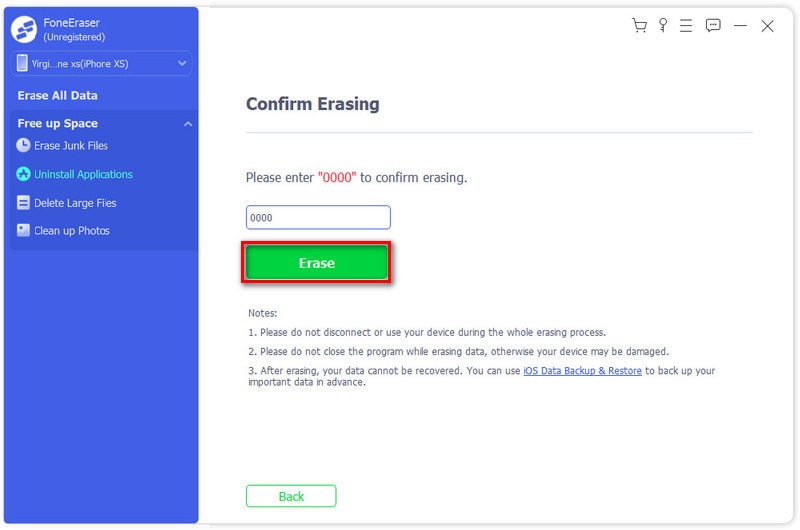
Después de eso, habrá completado todo el proceso de borrado en su iPhone. Todos los correos electrónicos se han eliminado completamente para siempre.
Además de eliminar correos electrónicos, si desea eliminar cuentas de correo electrónico, cachés, historial no deseado, archivos descargados y más en su iPhone, iPad o iPod touch, esta herramienta también es la mejor opción para su consideración.
Las opciones de deslizar para eliminar se pueden configurar en su iPhone. Puede configurar arrastrar los correos electrónicos hacia la izquierda o hacia la derecha como desee. Asegúrese de seguir los pasos a continuación.
Entonces, puede seleccionar Desliza a la derecha elegir otras características or Archive.
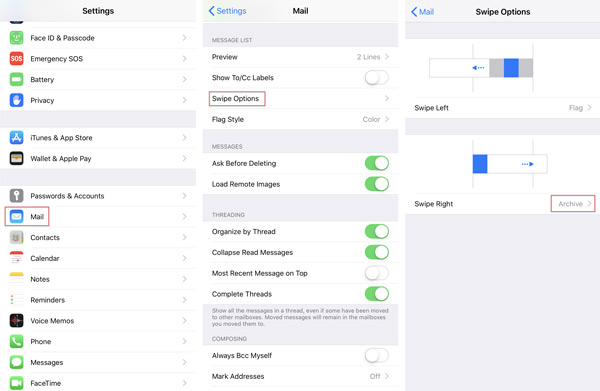
Es posible que desee saber acerca de: Días de correo para sincronizar y cómo sincronizar el correo electrónico con el iPhone
¿Por qué no puedo eliminar mis correos electrónicos en iPhone en iOS 18/17?
Parece que tiene algo que ver con la verificación de su cuenta de correo electrónico. Puede ir a Configuración, tocar Correo, buscar Cuentas y luego seleccionar la cuenta adecuada. Seleccione "Volver a ingresar la contraseña" y luego ingrese la contraseña de esa cuenta para verificar su cuenta nuevamente.
¿Cómo eliminar cuentas de correo electrónico en iPhone y iPad?
Vaya a la sección Configuración > Contraseñas y cuentas (iOS 13 y versiones anteriores) o Configuración > Correo > Cuentas (iOS 14 y versiones posteriores) y seleccione la cuenta. En la parte inferior de la pantalla de detalles de la cuenta, toque Eliminar cuenta. Se le pedirá que confirme esta acción y luego toque Eliminar cuenta.
¿Cómo eliminar correos electrónicos de Gmail en iPhone?
En tu iPhone, abre la aplicación Gmail. Seleccione los correos electrónicos tocando la imagen o la letra del remitente circular junto a cada correo electrónico. Luego, simplemente toque Eliminar.
Conclusión
Este artículo presenta principalmente 2 soluciones para eliminar correos electrónicos en iPhone rápidamente. Aquí también se mencionan consejos adicionales sobre la configuración de opciones de deslizamiento o archivo. Con la herramienta de borrado profesional FoneEraser, puedes borrar todos los correos electrónicos de forma permanente en el iPhone. Pero recuerde hacer una copia de seguridad de los datos de su iPhone antes de usarlos. Si tiene alguna solución mejor, no dude en dejar un comentario.
Eliminar datos en iPhone
Cómo eliminar las sugerencias de búsqueda de Spotlight en iPhoneBuscar cuenta de iCloud por IMEIDetener los correos electrónicos no deseados en GmailEliminar cuenta de correo electrónico de Outlook en iPhoneEliminar búsqueda de SpotlightEliminar cuenta y datos de TwitterRestablecer datos cifrados en iPhoneEliminar podcasts del iPhoneEliminar calendarios en iPhoneEliminar correos electrónicos en iPhoneEliminar Cydia del iPhoneEliminar Instagram en iPhoneObtenga más almacenamiento en el iPhoneEliminar historial de llamadas en iPhoneEliminar archivos temporales en iPhone¿Cuánta dosis de almacenamiento tiene el iPhone?Eliminar iconos de aplicaciones en iPhoneEliminar correo de voz en iPhoneBorrar datos del sistema del iPhoneEliminar archivos corruptos de iPhoneLimpiar iPodLimpiar iPadEliminar cuenta de Viber en iPhoneComprar más almacenamiento en iPhoneEliminar documentos y datos en iPhone
La utilidad más poderosa de la historia, que permite a los usuarios borrar todo el contenido del iPhone, como contactos, mensajes, fotos, videos, notas, etc. y configuraciones de forma permanente y completa.
100% Seguro. Sin anuncios.
100% Seguro. Sin anuncios.
¡Felicitaciones!
Te has suscrito con éxito a nuestro boletín informativo. El exclusivo hasta un 40 % para los suscriptores es AISEFOKS ¡Ahora puedes copiarlo y usarlo para disfrutar de más beneficios!
¡Copiado exitosamente!